Så här åtgärdar du felet 'Fortnite kräver en D3D11-kompatibel GPU
Åtgärdat: fortnite kräver en d3d11-kompatibel gpu Fortnite är ett populärt multiplayerspel online som låter spelare utkämpa en överlevnadskamp med …
Läs artikel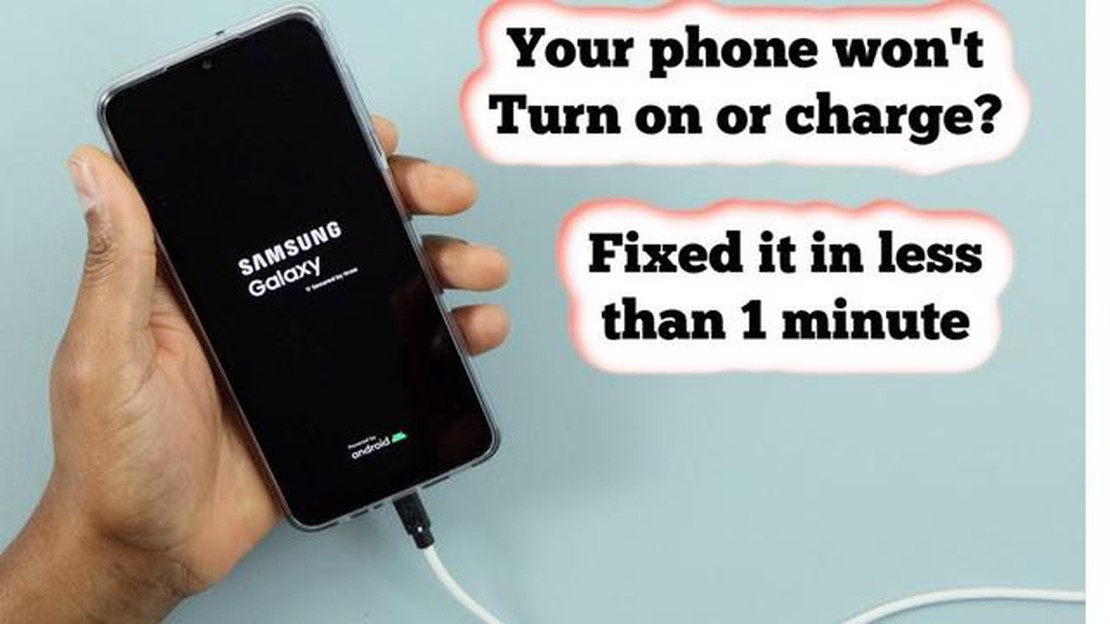
Om du är en Samsung Galaxy-ägare och din enhet inte laddas kan det vara frustrerande och oroande. En telefon som inte laddas ordentligt kan göra att du kopplas bort och inte kan använda din enhet. Lyckligtvis finns det flera felsökningssteg som du kan vidta för att lösa problemet. Den här guiden går igenom de olika lösningar du kan prova för att få din Samsung Galaxy att ladda igen.
Det första du bör göra är att kontrollera din laddningskabel och nätadapter. Se till att kabeln inte är skadad eller fransig, eftersom detta kan förhindra en korrekt anslutning. Kontrollera också att nätadaptern fungerar korrekt genom att prova den med en annan enhet. Om du upptäcker att antingen kabeln eller nätadaptern är felaktig ska du ersätta den med en ny.
En smutsig eller igensatt laddningsport kan också hindra din Samsung Galaxy från att laddas. Damm, skräp och ludd från fickan kan ansamlas med tiden och störa laddningsprocessen. Rengör laddningsporten med en tandpetare eller en liten borste för att försiktigt avlägsna smuts och skräp. Var försiktig så att du inte skadar porten under processen.
Ibland kan en enkel omstart lösa laddningsproblem. Starta om din Samsung Galaxy genom att hålla ned strömknappen tills avstängningsmenyn visas och välj sedan “Restart” eller “Reboot”. Den här processen kan hjälpa till att uppdatera telefonens system och åtgärda mindre programvarufel som kan orsaka problemet.
Om din Samsung Galaxy inte laddas finns det flera felsökningssteg du kan försöka lösa problemet. Följ stegen nedan för att felsöka och åtgärda laddningsproblemet:
Läs också: 7 bästa appar för decibelmätare för att mäta bullernivåer YourSiteName6. Kontrollera batterinivån Kontrollera batterinivån på din Samsung Galaxy. Om batteriet är helt urladdat kan det ta några minuter innan laddningsikonen visas på skärmen. Låt din Samsung Galaxy vara ansluten till laddaren i minst 15 minuter innan du kontrollerar om den laddar. 7. Utför en fabriksåterställning Om inget av ovanstående steg fungerar kan du behöva utföra en fabriksåterställning på din Samsung Galaxy. Innan du gör detta, se till att säkerhetskopiera dina viktiga data eftersom en fabriksåterställning kommer att radera all data på din enhet. 8. Besök ett Samsung servicecenter Om allt annat misslyckas rekommenderar vi att du besöker ett Samsung-servicecenter eller kontaktar Samsung Support för ytterligare hjälp. De kommer att kunna diagnostisera och åtgärda eventuella maskinvaruproblem med din Samsung Galaxy.
Det här är felsökningsstegen du kan prova om din Samsung Galaxy inte laddas. Förhoppningsvis kommer ett av dessa steg att lösa problemet och din Samsung Galaxy kommer att börja laddas igen.
Läs också: Hur man ser nyligen raderade appar: En steg-för-steg-guide
Det finns flera möjliga orsaker till varför din Samsung Galaxy inte laddas ordentligt. Nedan följer några vanliga problem och förslag på lösningar:
Kom ihåg att alltid använda Samsungs äkta laddare och kablar för att säkerställa optimal prestanda och säkerhet. Om ingen av ovanstående lösningar fungerar rekommenderar vi att du söker professionell hjälp eller kontaktar Samsungs support för ytterligare hjälp.
Det kan finnas flera orsaker till att din Samsung Galaxy inte laddas. Det kan bero på en felaktig laddningskabel eller adapter, en smutsig laddningsport eller ett programvaruproblem. Du kan prova att använda en annan laddningskabel och adapter, rengöra laddningsporten med tryckluft eller en tandpetare eller starta om telefonen för att se om det löser problemet.
Om din Samsung Galaxy inte laddas kan du kontrollera om laddningskabeln är felaktig genom att använda en annan laddningskabel och se om den laddar telefonen. Om den andra laddningskabeln fungerar är det troligt att den ursprungliga laddningskabeln är defekt och behöver bytas ut.
Om din Samsung Galaxy inte laddas trots att du använder olika laddningskablar kan du försöka rengöra laddningsporten med tryckluft eller en tandpetare för att ta bort smuts eller skräp som kan blockera anslutningen. Om det inte fungerar kan du prova en mjuk återställning genom att hålla strömknappen och volym ned-knappen intryckta i 10 sekunder för att se om det löser problemet. Om inget av dessa steg fungerar kan det vara ett hårdvaruproblem och du bör överväga att ta din telefon till en professionell för reparation.
Det finns flera anledningar till att din Samsung Galaxy laddar långsamt. Det kan bero på en laddningskabel eller laddningsadapter av låg kvalitet, en smutsig laddningsport eller bakgrundsappar och processer som förbrukar mycket ström. Du kan prova att använda en annan laddningskabel och adapter, rengöra laddningsporten och stänga alla onödiga appar för att se om det förbättrar laddningshastigheten.
Ja, de flesta Samsung Galaxy-modeller har stöd för trådlös laddning. Du kan använda en Qi-kompatibel trådlös laddare för att ladda din Samsung Galaxy utan att behöva en laddningskabel. Placera bara telefonen på den trådlösa laddaren så börjar den laddas. Tänk dock på att trådlös laddning kan vara långsammare jämfört med trådbunden laddning.
Det kan finnas flera orsaker till att din Samsung Galaxy inte laddas. Det kan bero på en felaktig laddningskabel eller adapter, ett problem med laddningsporten eller batteriet, eller ett programvaruproblem. Felsökningsstegen kan hjälpa dig att identifiera och lösa det specifika problemet.
Om din Samsung Galaxy inte laddar finns det några steg du kan ta för att försöka lösa problemet. Kontrollera först om laddningskabeln och adaptern fungerar som de ska genom att prova dem med en annan enhet. Om de fungerar bra kan du försöka rengöra laddningsporten på din telefon med tryckluft eller en bomullspinne. Om det inte fungerar kan du prova en annan laddningskabel och adapter. Du kan också prova att ladda telefonen i felsäkert läge för att se om några appar från tredje part orsakar problemet. Om inget av dessa steg fungerar rekommenderas att du kontaktar Samsung eller besöker ett auktoriserat servicecenter för ytterligare hjälp.
Åtgärdat: fortnite kräver en d3d11-kompatibel gpu Fortnite är ett populärt multiplayerspel online som låter spelare utkämpa en överlevnadskamp med …
Läs artikelHur man fixar RunDLL-fel vid start på Windows 10 Om du stöter på ett RunDLL-felmeddelande när du startar din Windows 10-dator behöver du inte få panik …
Läs artikelThewispy vs. xnspy vs. mspy: vad ska jag välja? Idag finns det många alternativ på marknaden för programvara för spårning av mobila enheter. Bland dem …
Läs artikelHur man laddar ner youtube-videor och musik på Android. YouTube är en av de mest populära plattformarna för visning och nedladdning av videoinnehåll. …
Läs artikelHur man fixar Samsung Galaxy S23 batteridränering för snabbt Om du upplever snabb batteriladdning på din Samsung Galaxy S23 är du inte ensam. Många …
Läs artikelDe märkligaste science fiction-böckerna och filmerna. Science fiction-verk har alltid väckt uppmärksamhet med sin originalitet och oförutsägbarhet. De …
Läs artikel